google浏览器如何恢复默认设置防止卡顿

以下是关于google浏览器如何恢复默认设置防止卡顿的内容:
1. 进入设置页面
- 打开Chrome浏览器→点击右上角三个点图标→选择“设置”→进入设置界面。
- 或在地址栏直接输入`chrome://settings/`→跳转至配置页面。
2. 恢复默认设置
- 在设置页面左侧选择“重置并清理”选项→点击右侧“将设置还原为默认设置”按钮→确认操作(数据如书签、历史记录等可选择保留)。
- 若需彻底重置(包括删除所有用户数据)→可点击“高级”→勾选“删除浏览数据”→确认后重启浏览器。
3. 优化性能设置
- 进入“隐私与安全”→关闭“预测性网络内容加载”和“继续运行后台应用”→减少内存占用。
- 在“系统”部分→关闭“使用硬件加速模式”(若显卡驱动过旧可能导致卡顿)→重启浏览器生效。
4. 清理缓存与扩展程序
- 按`Ctrl+Shift+Del`(Windows)或`Command+Shift+Del`(Mac)→选择清除“缓存图片和文件”及“Cookie等站点数据”→确认清理。
- 进入`chrome://extensions/`→禁用非必要扩展(如广告拦截工具、插件等)→仅保留核心功能扩展。
5. 检查更新与硬件兼容性
- 在设置→“关于Chrome”中检查版本→安装最新更新以修复已知性能问题。
- 右键点击浏览器图标→选择“属性”→在“目标”字段中添加`--disable-gpu-sandbox`(适用于老旧设备)→提升渲染效率。
6. 重置网络配置
- 进入设置→“系统”→点击“打开计算机的代理设置”→关闭代理服务器(若非必要)→避免网络延迟导致卡顿。
- 在地址栏输入`chrome://net-internals/dns`→点击“Clear host cache”→清除DNS缓存并重启浏览器。
7. 创建独立配置文件(可选)
- 在桌面创建chrome快捷方式→右键点击并选择“属性”→在“目标”一栏添加`--user-data-dir="C:\新建文件夹"→启动后生成独立配置→避免原配置文件损坏导致卡顿。
8. 终极解决方案
- 若以上方法无效→卸载Chrome并删除用户数据文件夹(通常位于`C:\Users\用户名\AppData\Local\Google\Chrome\User Data`)→重新下载安装最新版本。
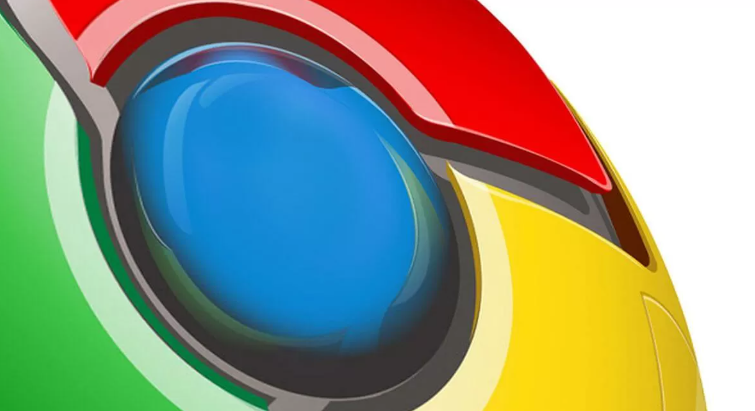
Chrome浏览器下载文件快速恢复操作步骤教程
Chrome浏览器支持下载文件的快速恢复,本文详细介绍恢复操作步骤及管理方法,帮助用户高效修复损坏文件,保障下载文件安全完整。

Google Chrome浏览器广告过滤技术实践分享
分享Google Chrome浏览器广告过滤技术的实践经验,介绍高效广告屏蔽插件的使用方法及技术细节,优化浏览环境。
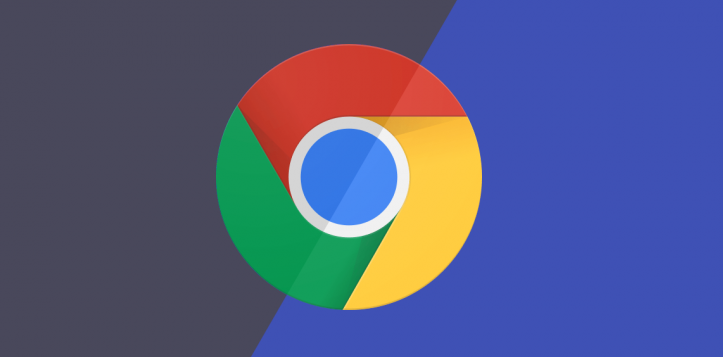
如何通过Google Chrome提升页面加载效率
了解如何清理Chrome浏览器中的不必要扩展程序,减少浏览器负担,提升浏览器的运行速度。
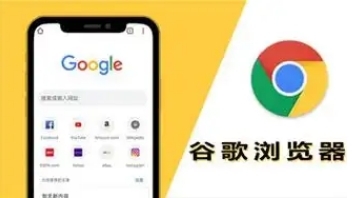
微软协助优化Chrome浏览器Win11平板模式 触控延迟降低40%
微软协助优化Chrome浏览器在Win11平板模式下的表现,触控延迟降低40%,提升触控操作的流畅性与响应速度。

谷歌浏览器密码怎么显示出来
谷歌浏览器密码怎么显示出来?下面就让小编给大家带来谷歌浏览器显示账号密码操作流程,有需要的朋友不妨跟着小编一起来详细了解一下。

微软宣布将调整Edge浏览器发行周期
微软宣布将调整Edge浏览器发行周期(谷歌将提供技术支持),就在不久前,谷歌宣布将Chrome浏览器的发行周期由6周缩短至4周。根据外媒消息,微软今日也宣布将调整自家Edge浏览器的发行周期,以配合谷歌的节奏。

win10安装谷歌浏览器却上不了网怎么办
Chrome 就是——目前世界上最好的浏览器,没有之一!由于 Chrome 性能强劲、流畅快速、安全稳定、干净无杂质、使用体验佳、免费、跨平台、而且扩展性强。

谷歌浏览器任务管理器怎么打开
本篇文章中小编给大家带来开启chrome浏览器任务管理器的详细操作流程,希望能够帮助大家解决问题。

如何下载官方正式版谷歌Chrome浏览器?
如何下载官方正式版谷歌Chrome浏览器?我们经常会遇到这样一个问题:无法从谷歌官网下载网络版Chrome,总是停在下载的地方。

修复 Chrome 上“下载失败的网络错误”的 6 种方法!
您无法在 Chrome 上完成下载吗?这些解决方案可能会解决您的问题。

如何在 Chrome 中单击下载 PDF 文件?
如何在Chrome中单击下载PDF文件?想要在 Chrome 中下载新的 PDF 而不是打开它们?翻转此设置将实现这一点。

国内怎么下载谷歌浏览器
国内怎么下载谷歌浏览器?Google的chorme浏览器是一款综合性能非常优秀的浏览器,但是由于一些原因,我们无法方便快捷的下载安装。

谷歌浏览器怎么设为默认浏览器
你有没有想要知道的谷歌浏览器使用技巧呢呢,你知道谷歌浏览器要怎么设为默认浏览器吗?来了解谷歌浏览器设为默认浏览器的具体步骤,大家可以学习一下

如何按日期获取 Google 搜索结果?
您现在可以通过多种方式自定义您的 Google 搜索。在日期内搜索对于某些特定类型的信息很重要。

谷歌浏览器无法上网的几种解决方法(详细步骤)
你的谷歌浏览器出现了无法上网又不清楚原因的问题吗?来看看小编给出的几种情况与方法,快来看看该怎么办吧!

谷歌浏览器的英文界面改成中文
本网站提供谷歌官网正版谷歌浏览器【google chrome】下载安装包,软件经过安全检测,无捆绑,无广告,操作简单方便。

Google 如何进行代码审查?
代码审查,有时称为代码质量保证,是在您编写代码后让其他人检查您的代码的做法。

浏览器cookie是什么意思
本篇文章给大家带来关于浏览器cookie详细功能与介绍,有需要的朋友赶紧来看看了解一下吧。





